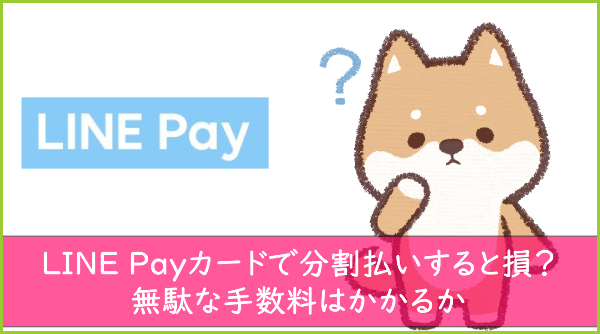現在、以下が表示されてしまいツイートが見れない状況があります。
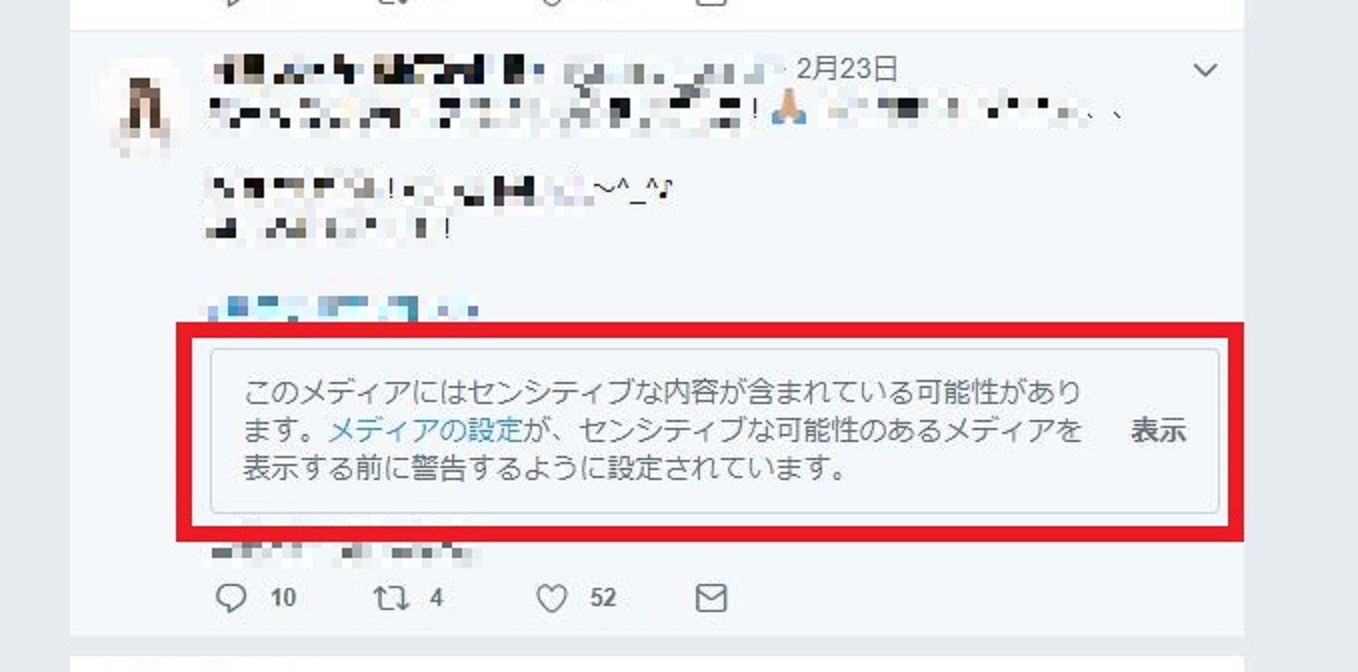
「このメディアにはセンシティブな内容が含まれている可能性があります。メディアの設定が、センシティブな可能性があるメディアを表示する前に警告をするように設定されています。」
設定を変えれば見れるようになるのでご安心ください。
当記事では、センシティブな内容を表示する設定をご紹介します。
Twitterのセンシティブ設定を変更する方法
以下のようにセンシティブな内容で表示されないツイートを表示してもらえる設定をご紹介していきます。
<<Twitterアプリでの表示>>
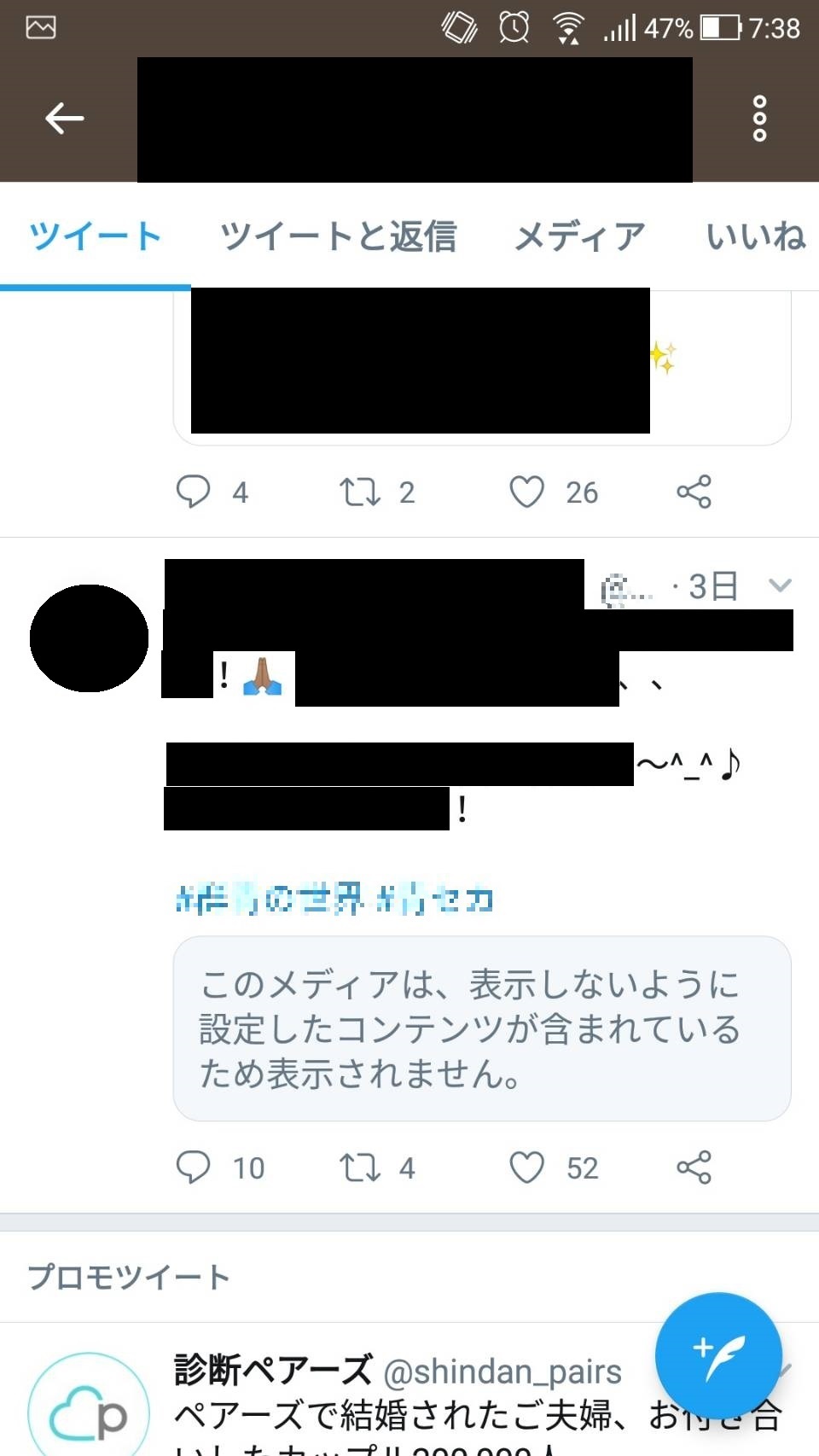
<<Twitter PC版での表示>>
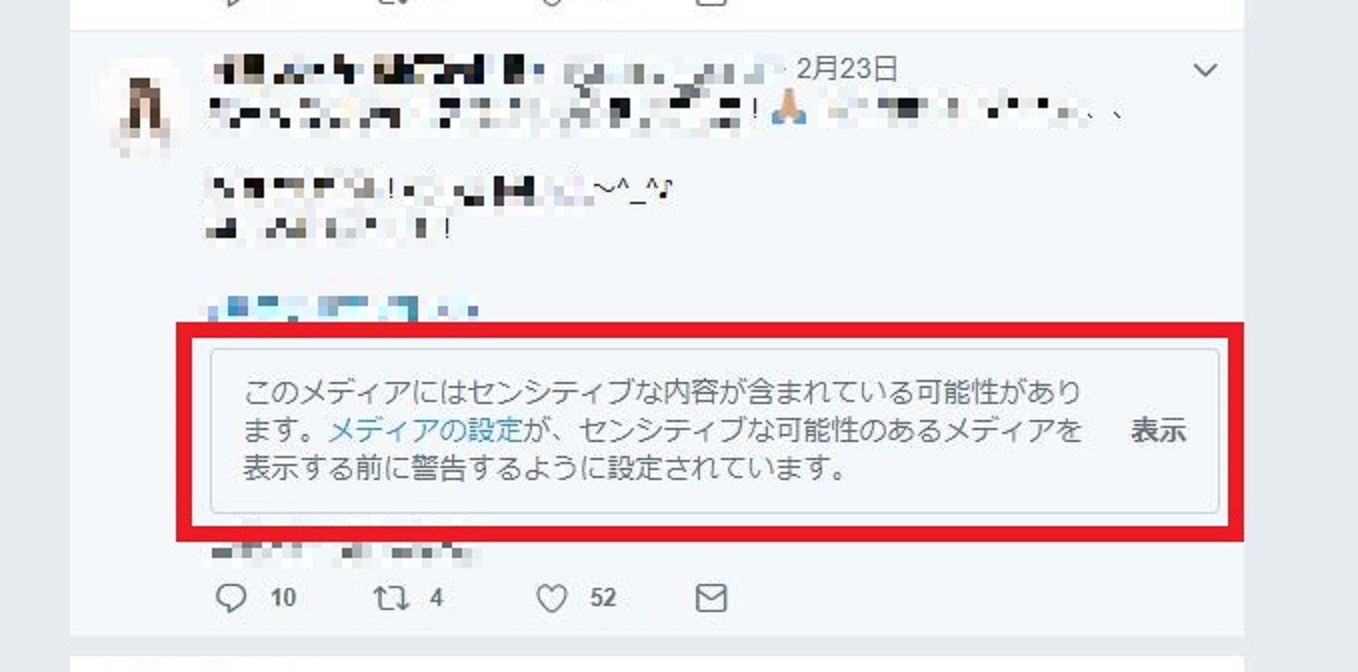
解除方法は以下の2つの方法があります。
- SafariやGoogle ChromeなどのアプリからTwitterにログインをして設定変更をする
- パソコンからTwitterにログインをして設定変更をする
それぞれを画像付きで解説していきます。
SafariやGoogle ChromeなどのアプリからTwitterにログインをして設定変更をする
Twitterアプリで設定を変更する方法を解説していきます。
①まずホーム画面を表示させましょう
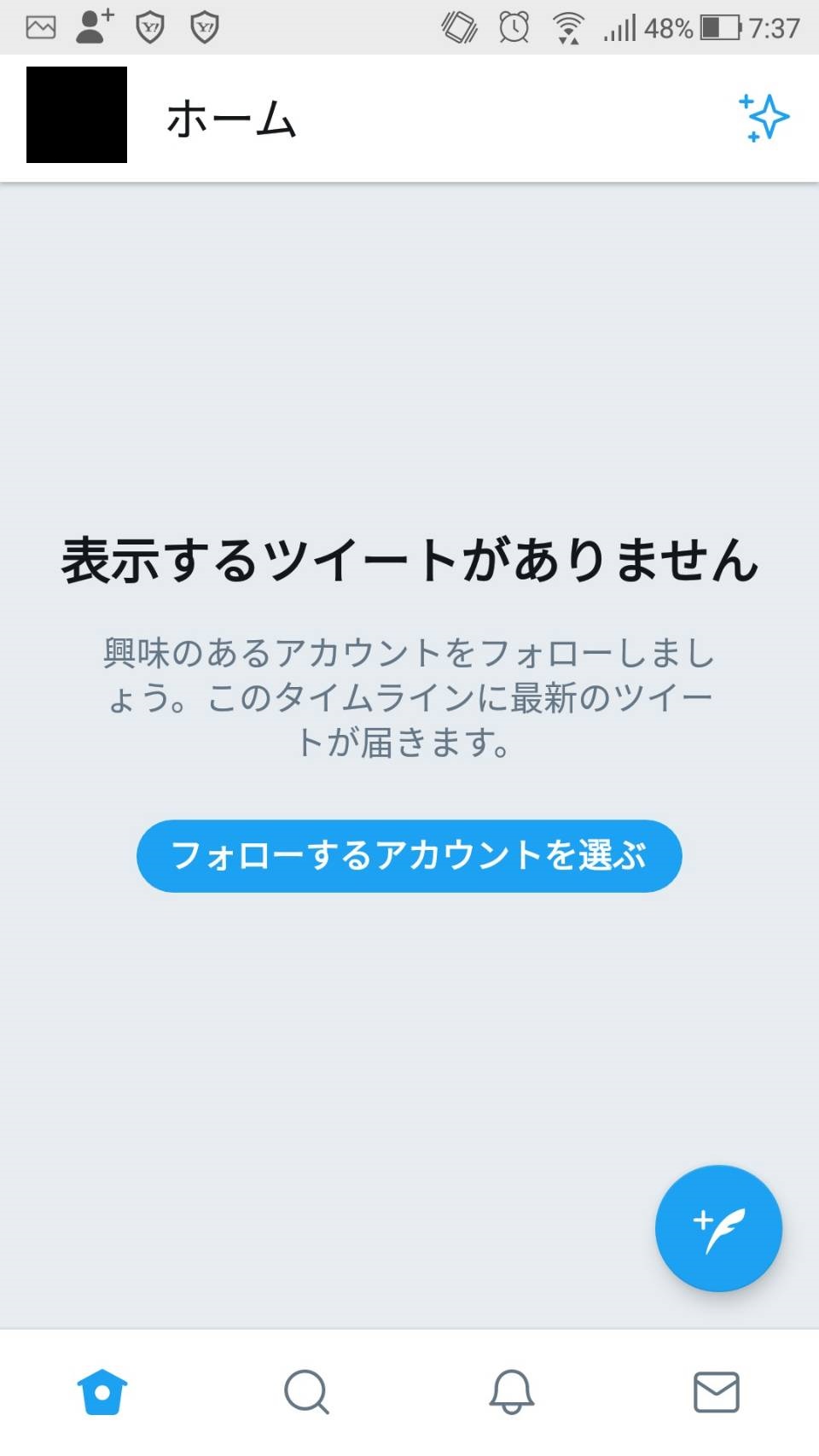
②自分のアイコンをタップし、「設定とプライバシー」をタップする
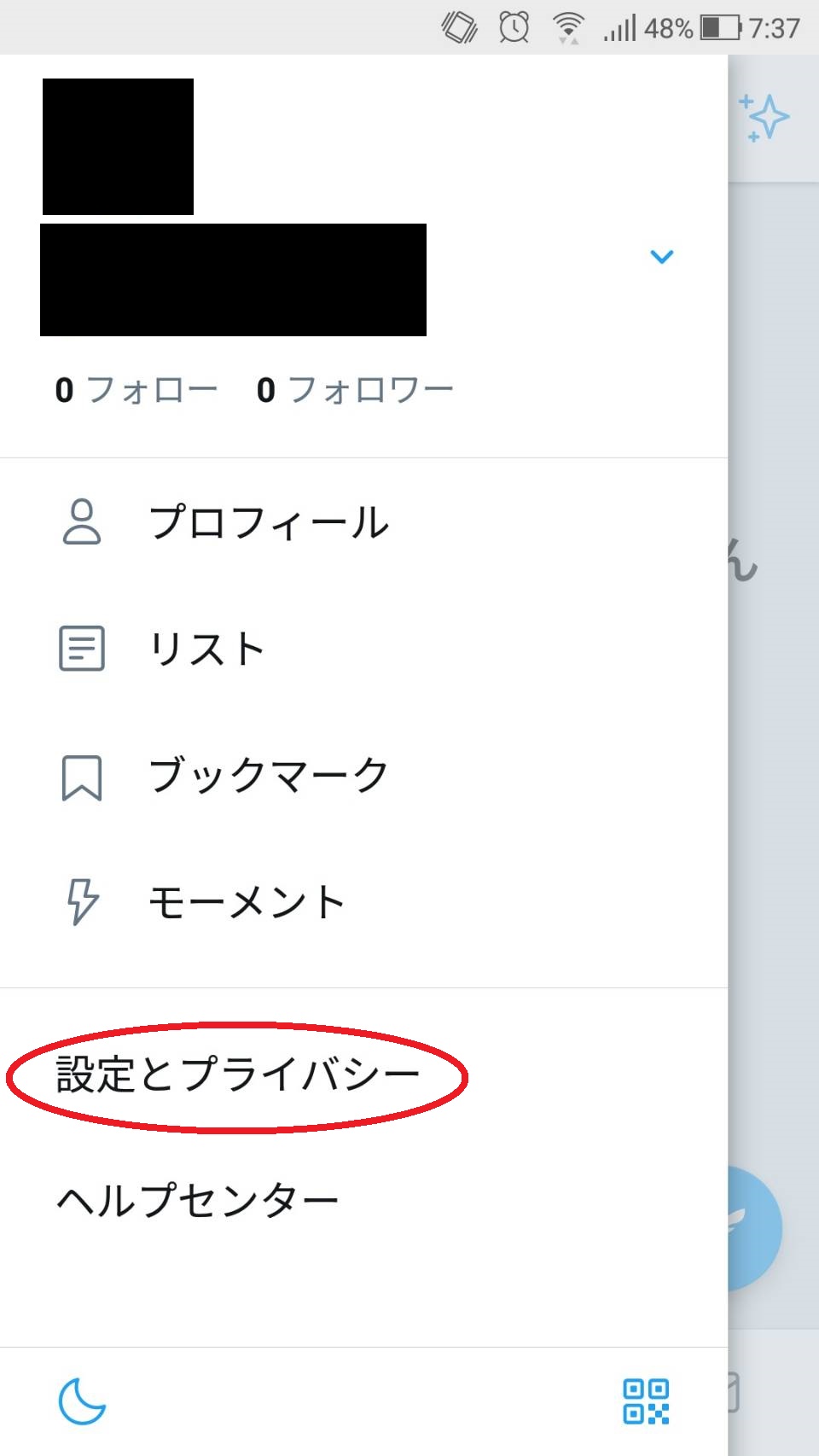
③「プライバシーとセキュリティ」をタップします
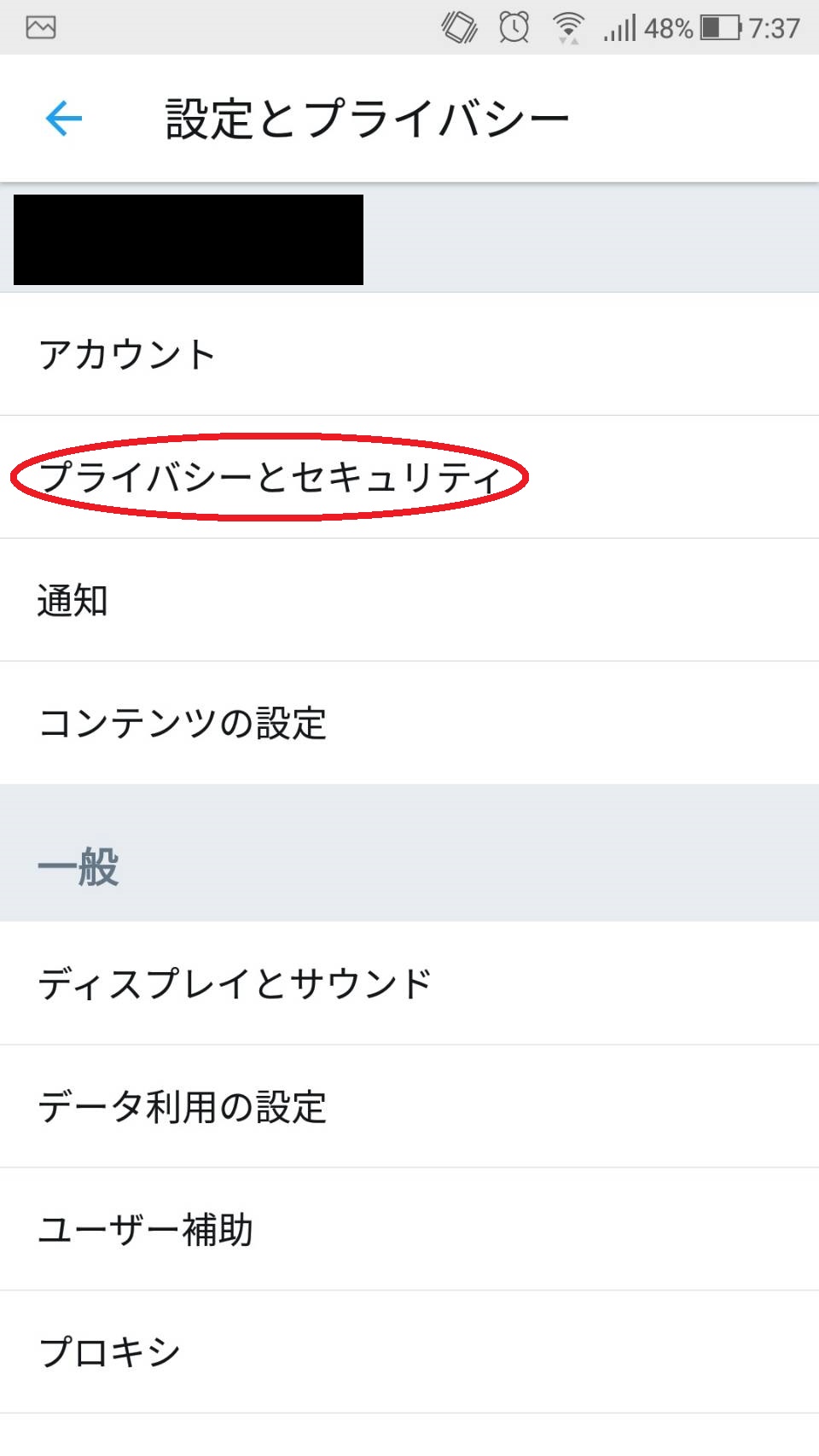
➃以下の画面が表示されます
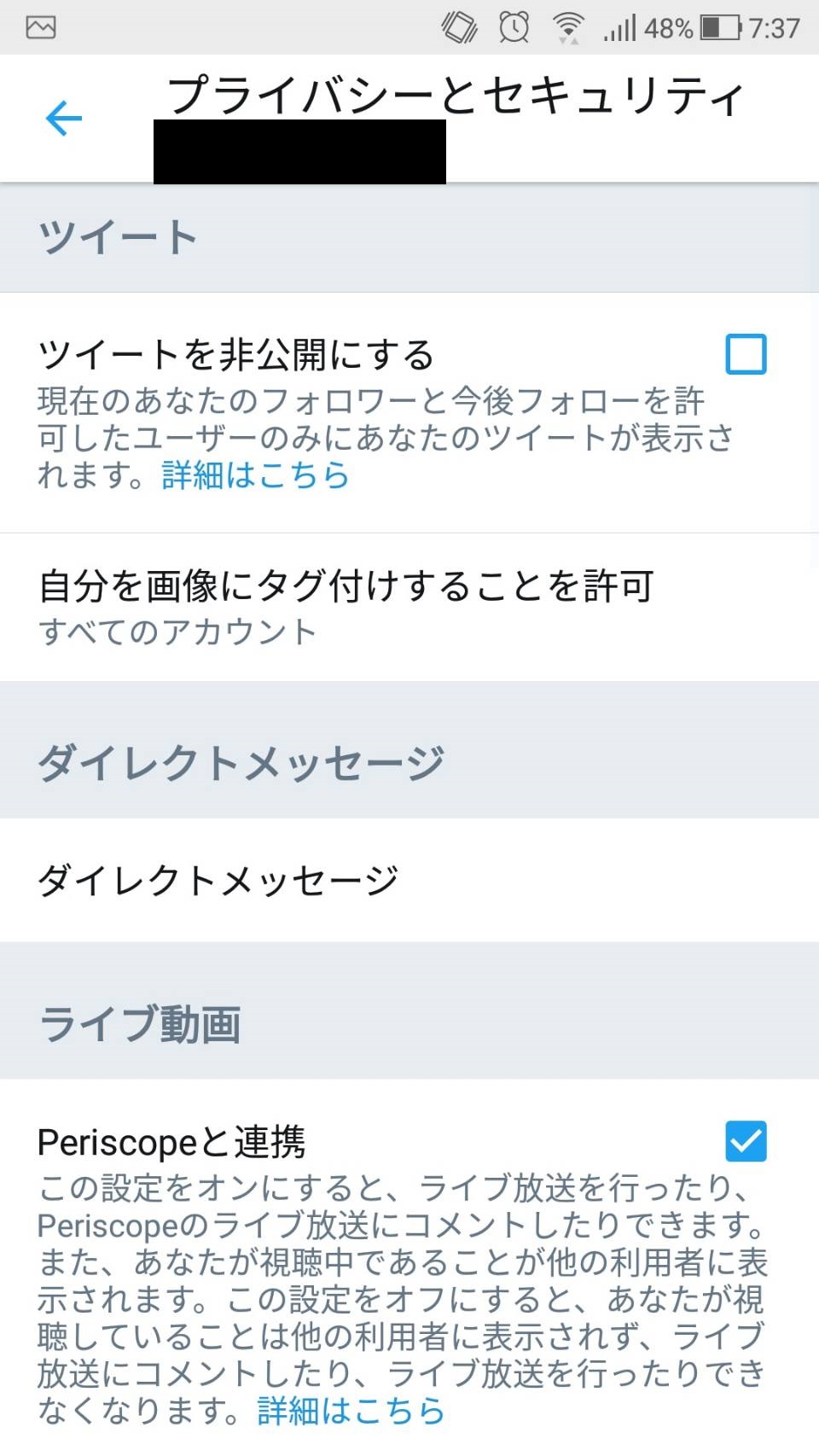
⑤「センシティブな内容を含む可能性のある画像/動画を表示する」にチェックを入れます
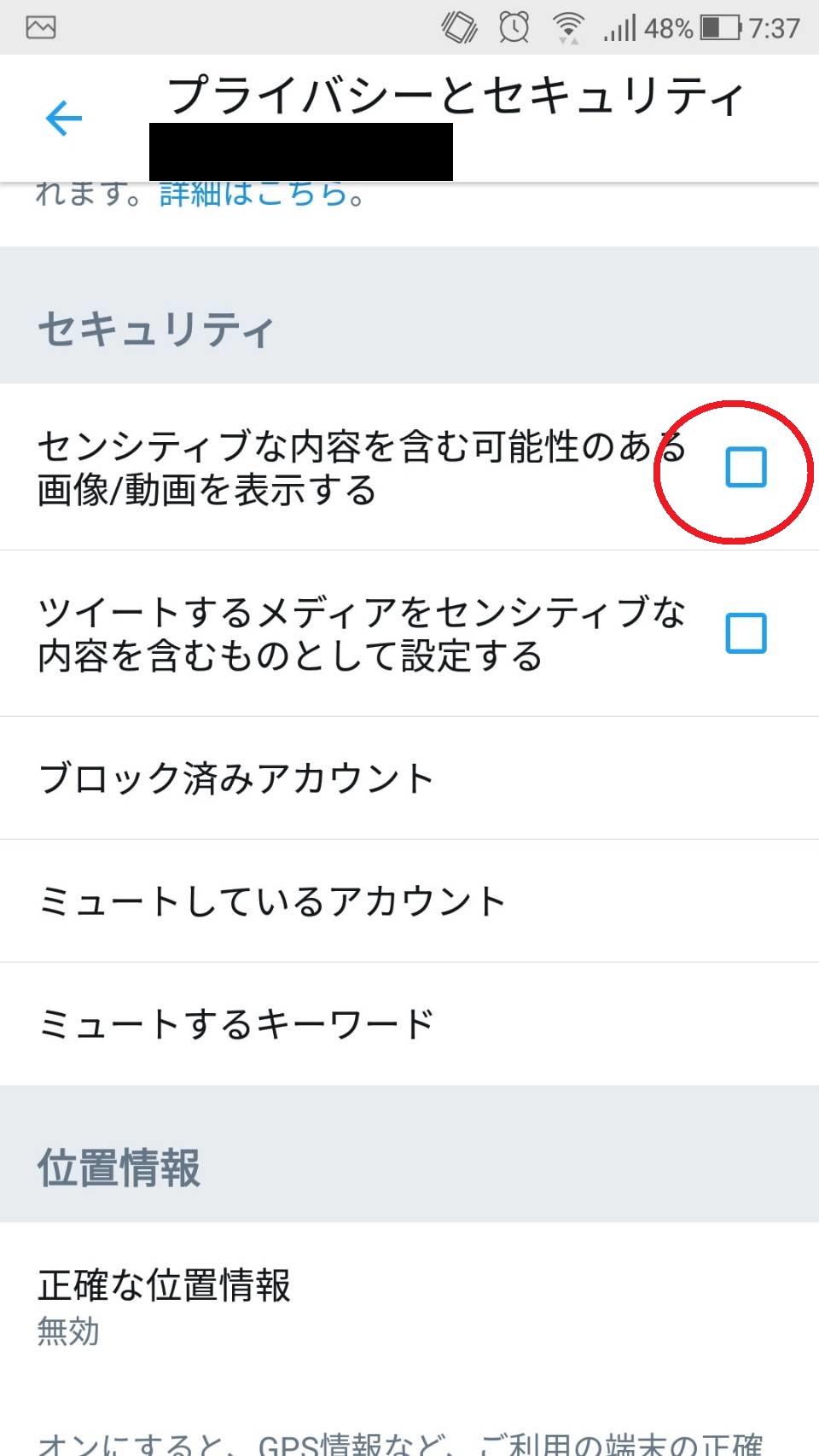
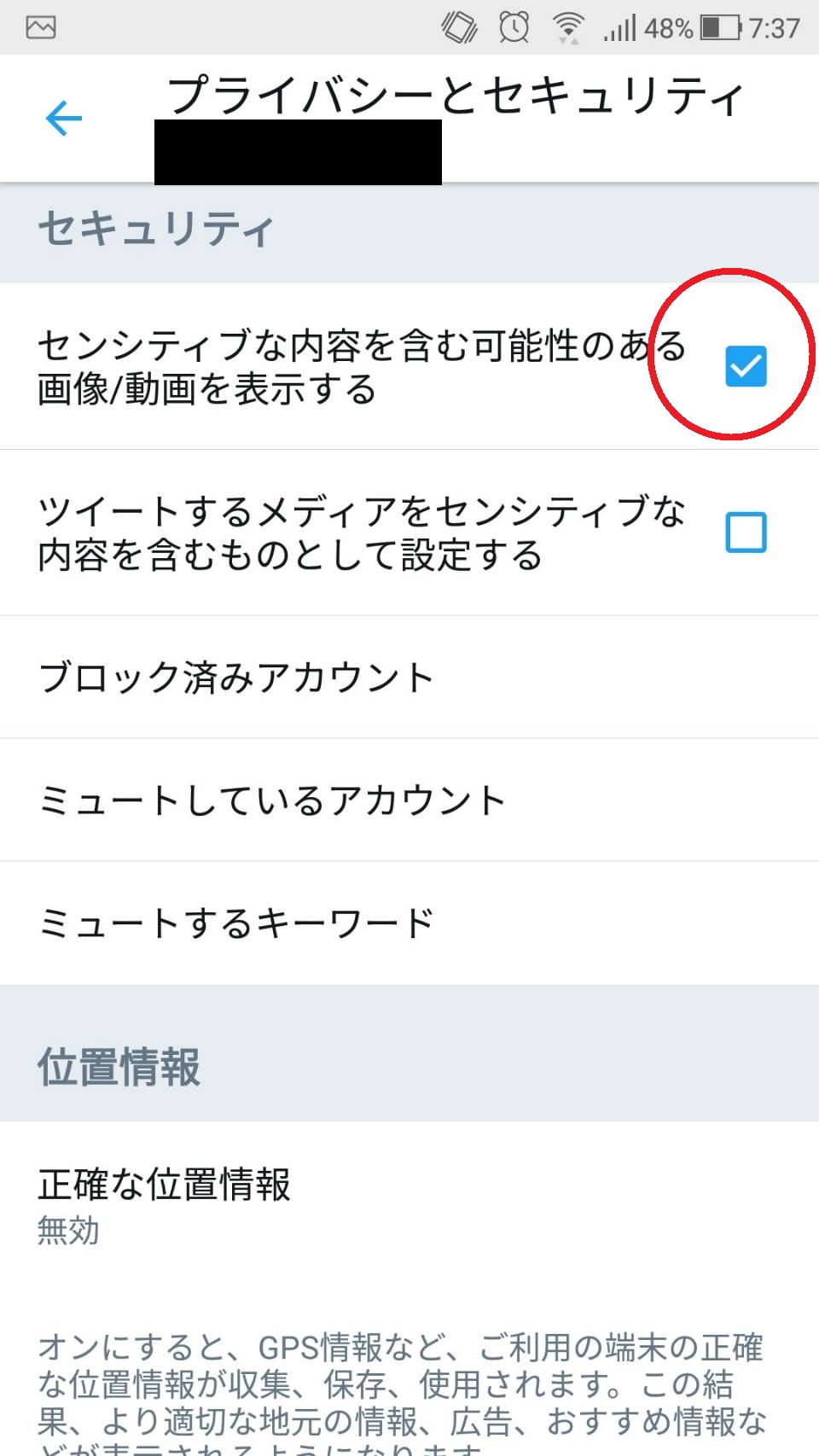
⑥これで設定は完了です
設定前は見れなかった表示が表示されていることを確認してください。
<<設定前>>
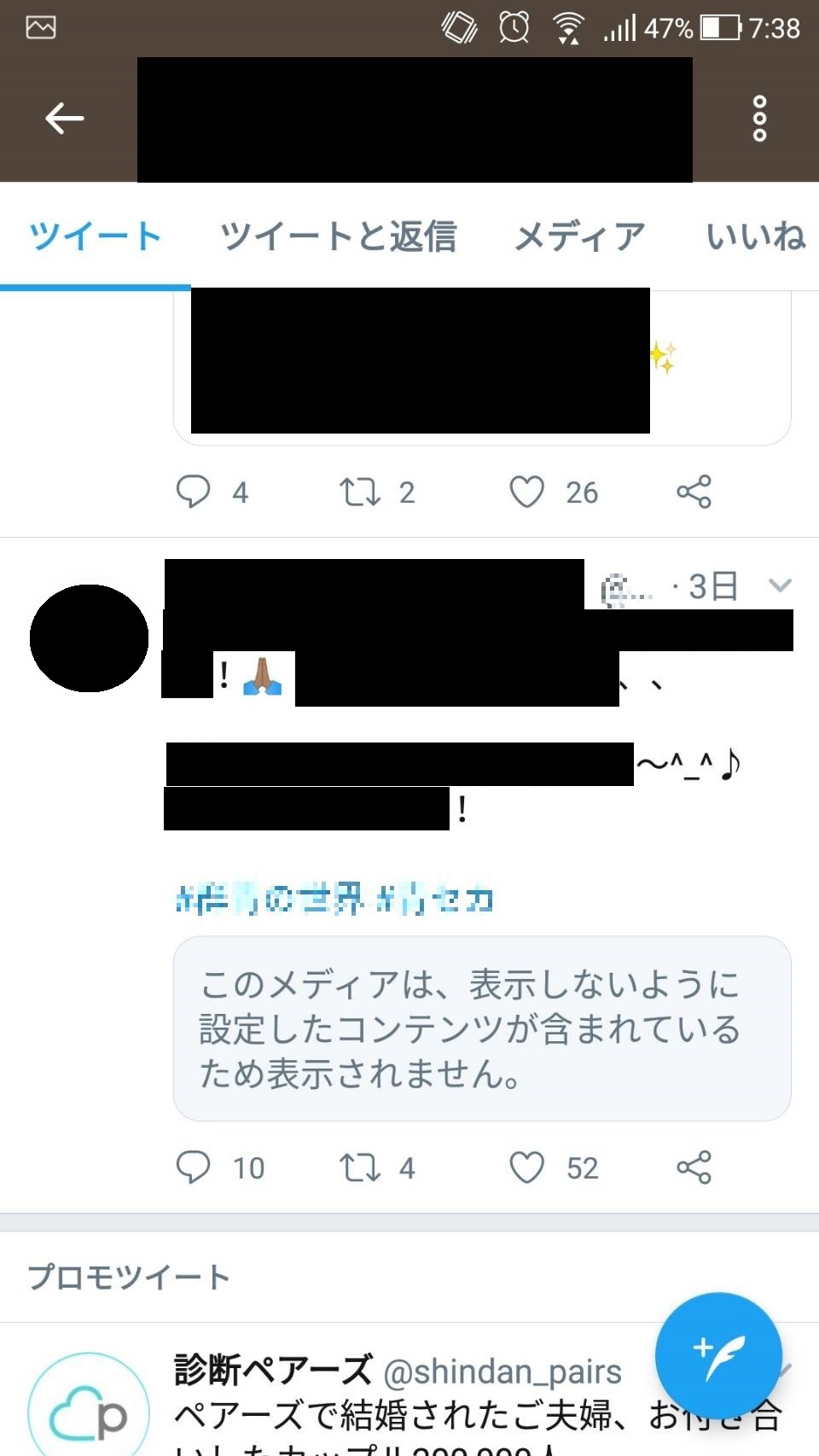
<<設定後>>

センシティブな内容なのかどうかは不明ですが、表示されました。
パソコンからTwitterにログインをして設定変更をする
①アイコンをクリックし、メニューを表示しましょう。
以下のように「設定とプライバシー」が表示されているので選択しましょう。
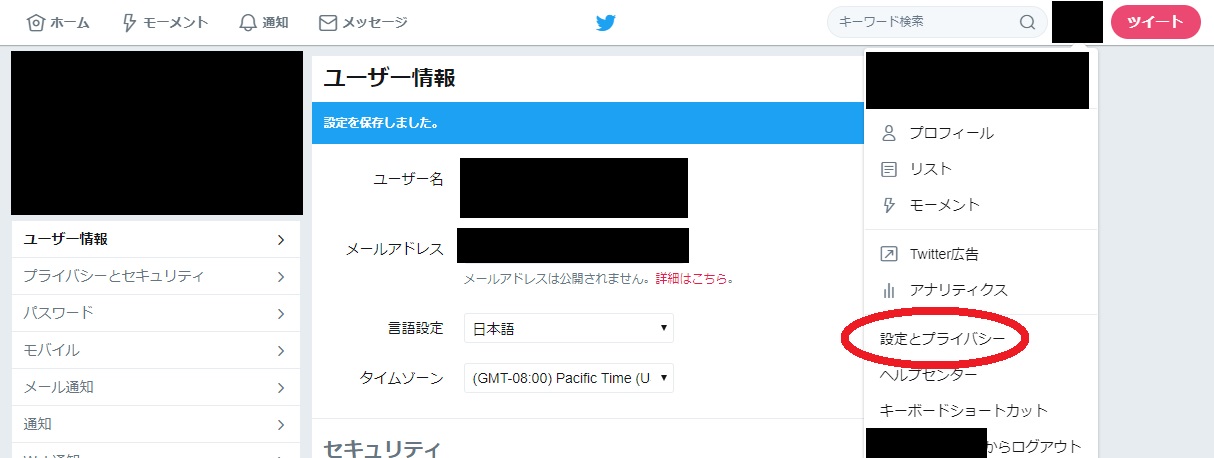
②次に左端に表示されるメニューから「プライバシーとセキュリティ」を選択しましょう。
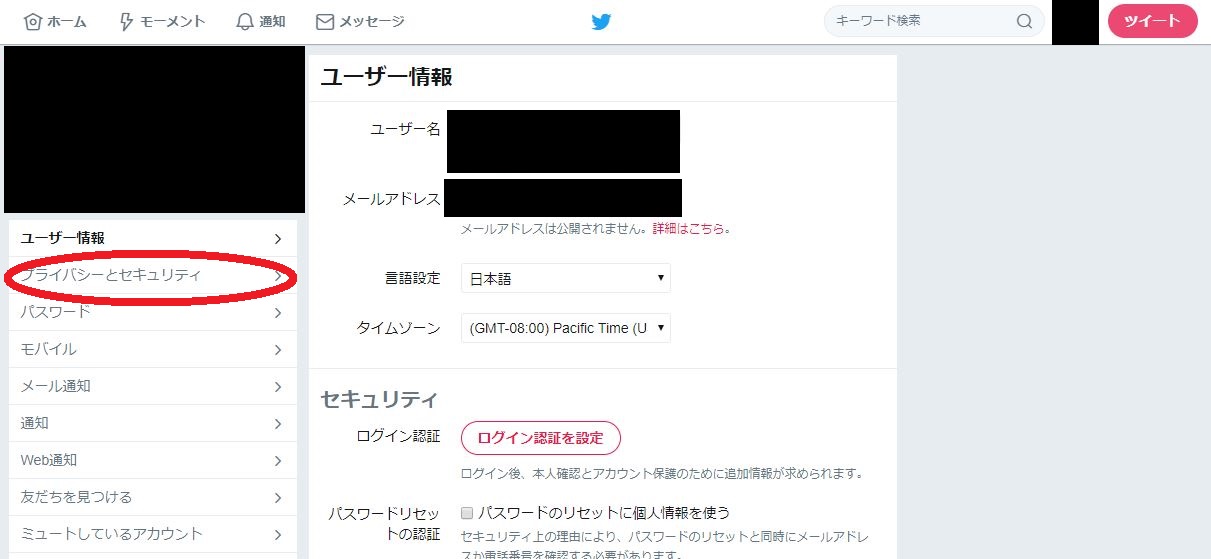
すると、以下の画面が表示されます。
おそらく
- 「センシティブな内容を表示しない」にチェックが入っている
- 「センシティブな内容を含む可能性のある画像を表示する」にチェックが入っていない
こういった状態だと思います。
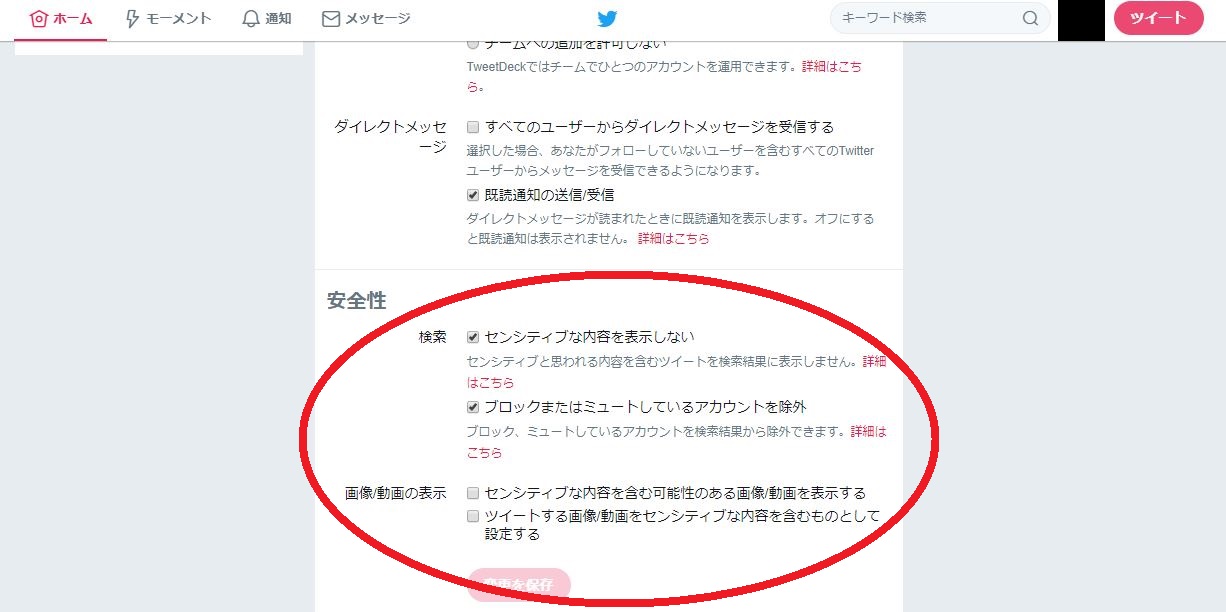
- 「センシティブな内容を表示しない」にチェックを外す
- 「センシティブな内容を含む可能性のある画像を表示する」にチェックを入れる
以上に変更しましょう。
↓↓変更後画面↓↓
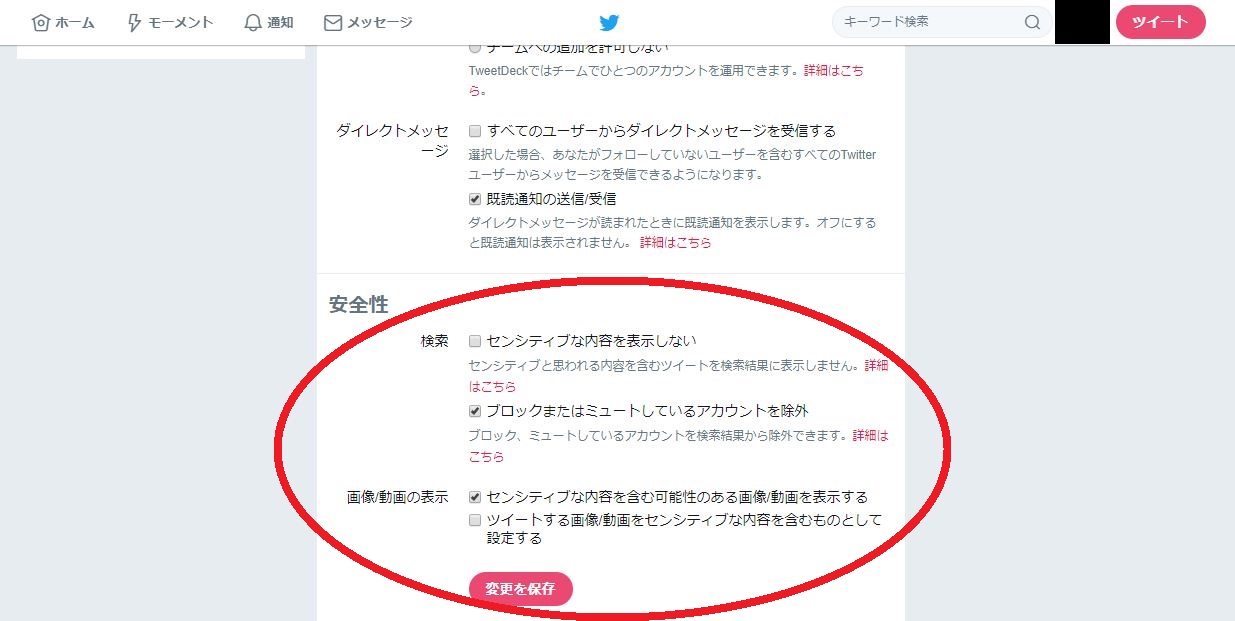
③「変更を保存」をクリックすると以下のようなポップアップが表示されると思うので、パスワードを入力して「変更を保存」をクリックしましょう。
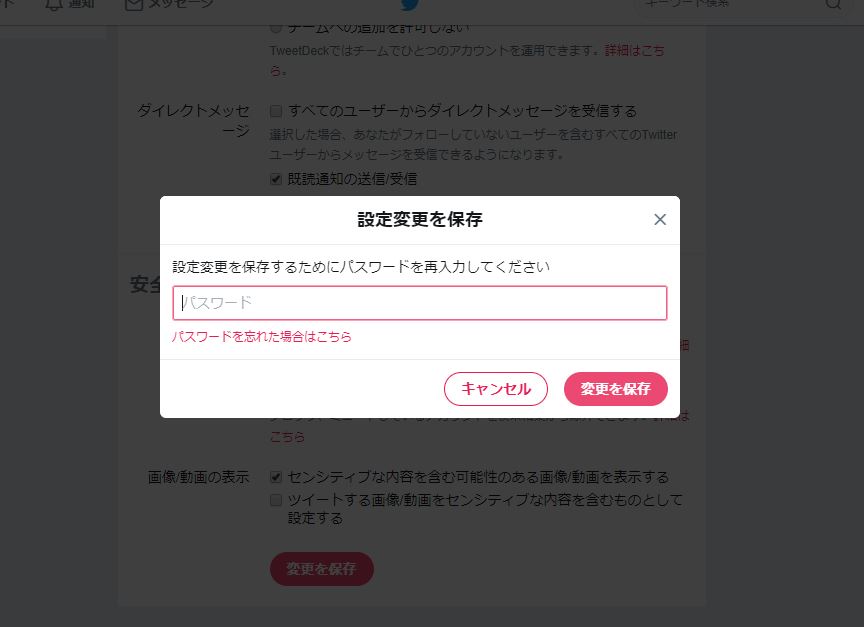
「設定を保存しました」と表示されます。
➃先ほど見れなかったツイートを確認してみましょう。
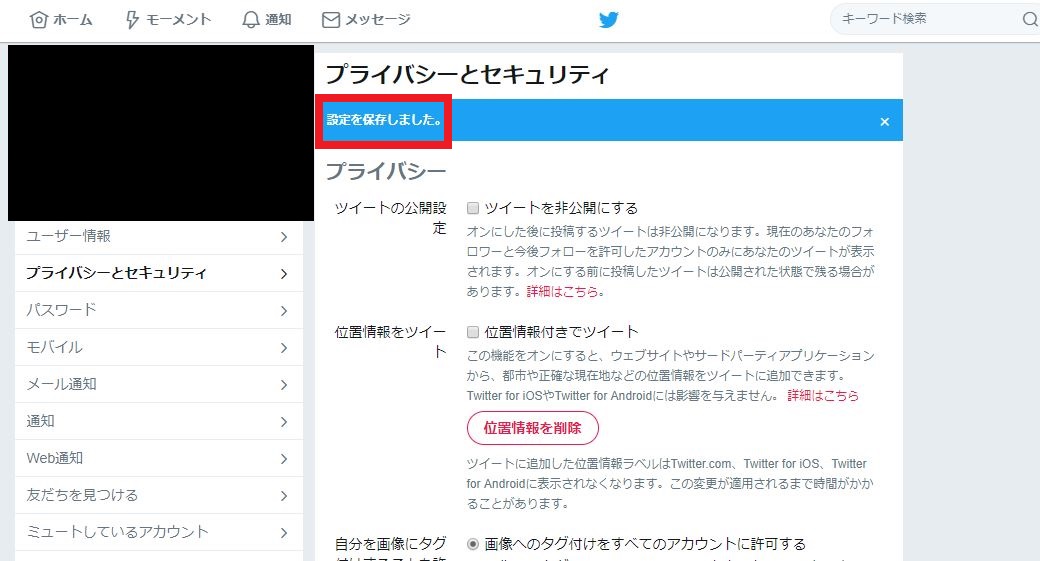
<<設定前>>
「このメディアにはセンシティブな内容が含まれている可能性があります。メディアの設定が、センシティブな可能性のあるメディアを表示する前に警告するように設定されています。」
と表示されていたのが…

設定後は表示されました。
どの点がセンシティブなのかは不明でしたが、これで無事に非表示だった部分が見れるようになりました。
<<設定後>>
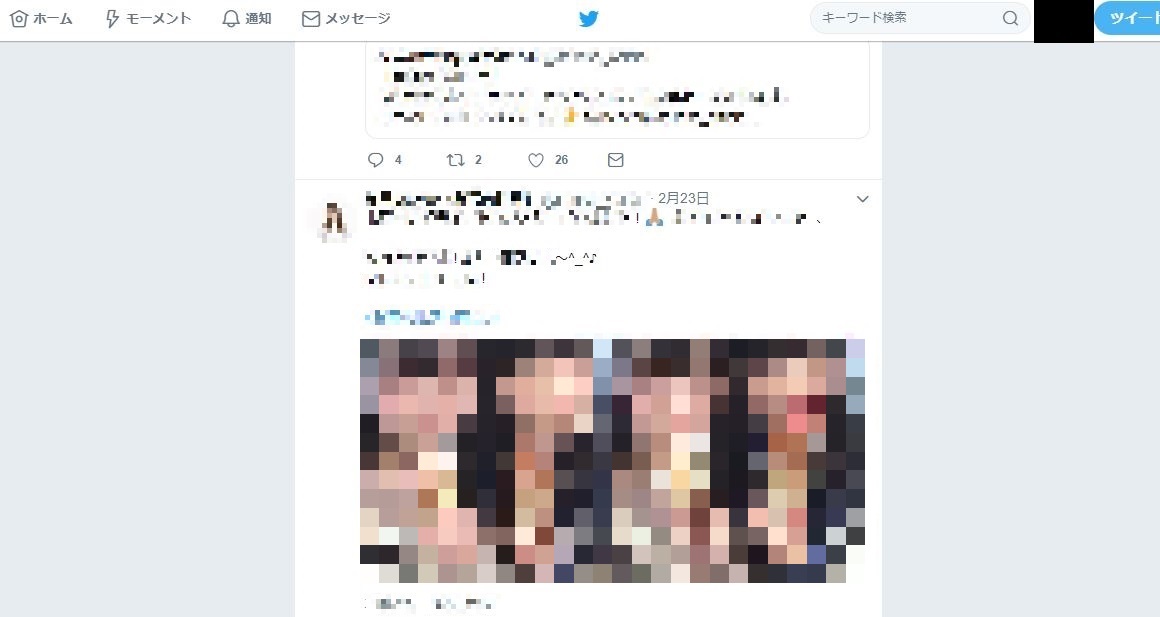
以下の2つの設定方法があります。
- safariやGooglechromeなどのアプリからTwitterにログインして設定変更をする
- パソコンからTwitterにログインをして設定を変更する
どちらも1分足らずで設定が完了し、非常時だったツイートを表示することが可能です。
Twitterの英語表示を日本語に変更する方法
また、Twitterの設定画面が英語で表示されて、読めなくて設定ができないという意見も目立つので、英語を日本語に変更する方法も解説をお願いします。
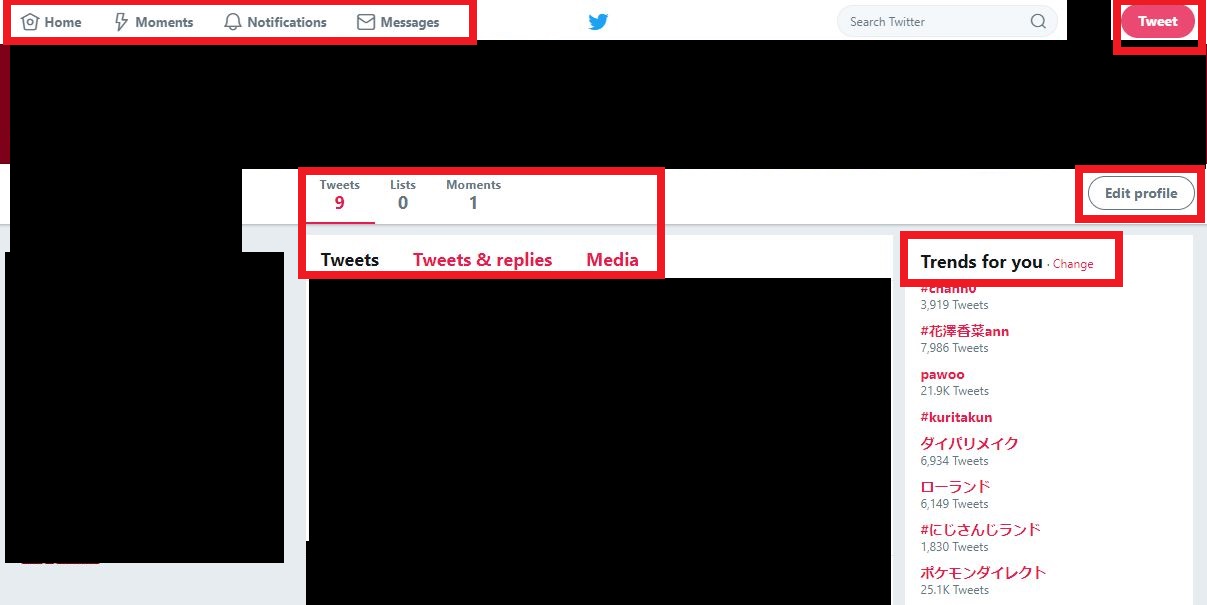
- Twitterを開設したものの、英語表記になってしまった
- 英語だから設定の変更ができない
そんな方に、英語表記を日本語表記に変更する方法を解説していきます。
英語が苦手な方も、1分で完了できるのでご安心ください。
- Twitter画面を開く
- Settings and privacyをクリック
- LanguageをJapaneseに変更
- Save changesをクリック
- パスワードを入力しSave changesをクリック
では順番に画像付きで解説していきますね。
1.Twitter画面を開く
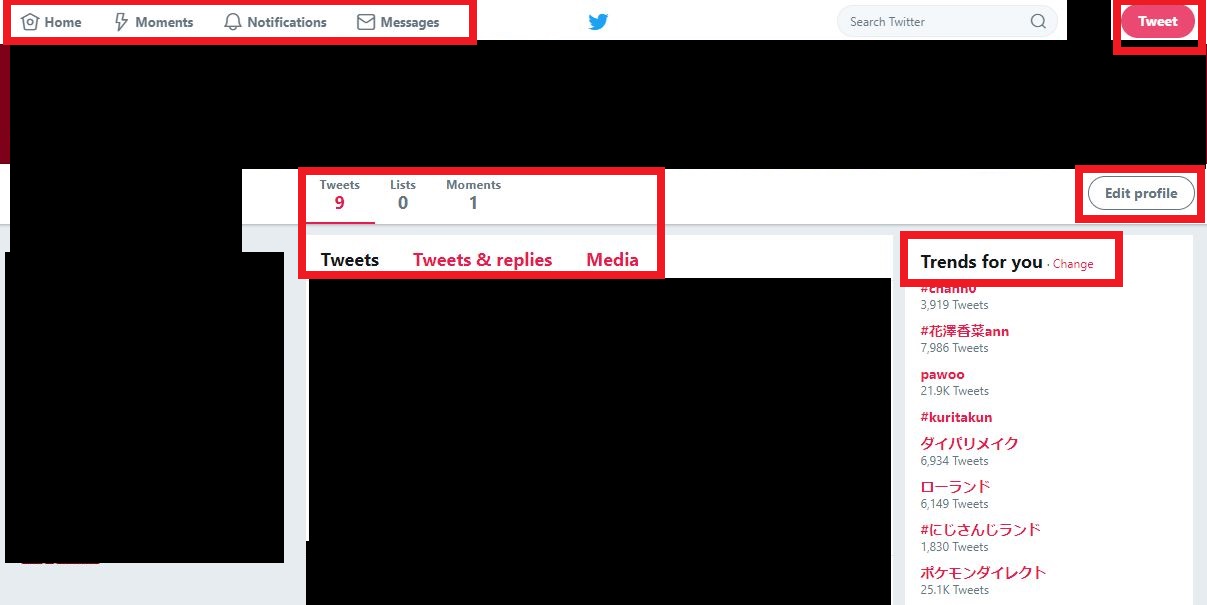
2.Settings and privacyをクリック
アイコンをクリックし、下に出てくるメニューから「Settings and privacy」を選択しましょう。
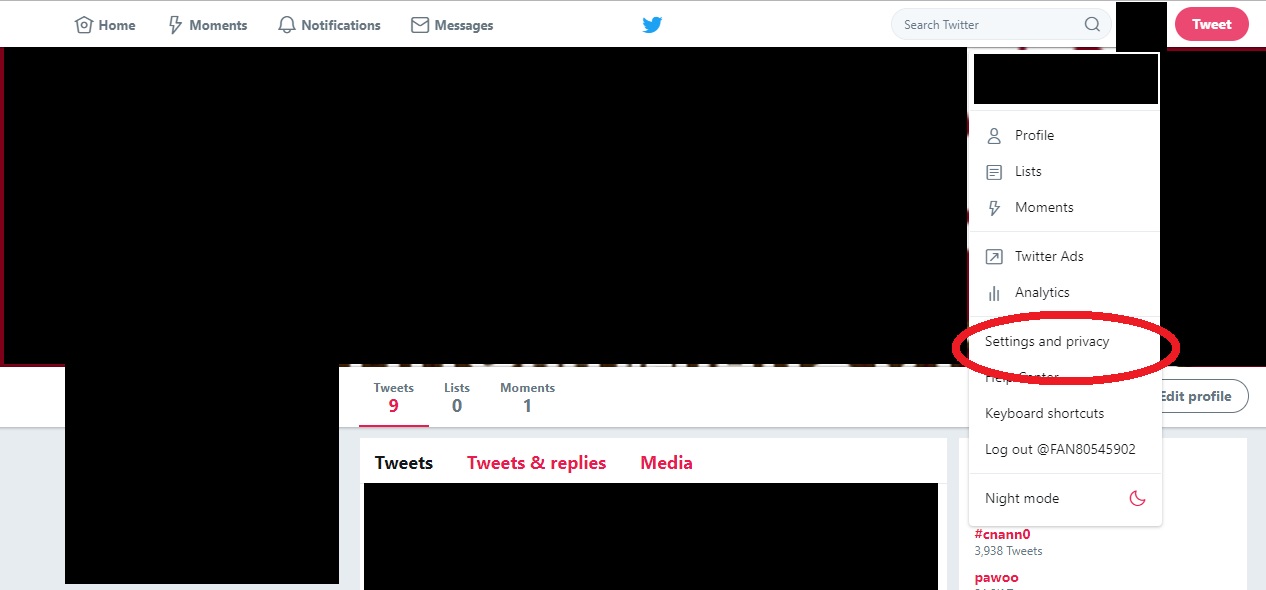
3.LanguageをJapaneseに変更
LanguageがEnglishになっていると思います。
ここがEnglish(英語)になっているのが原因で英語表記になっているので、ここをEnglish→日本語へ変更しましょう。
日本語は下の方に表示されています。
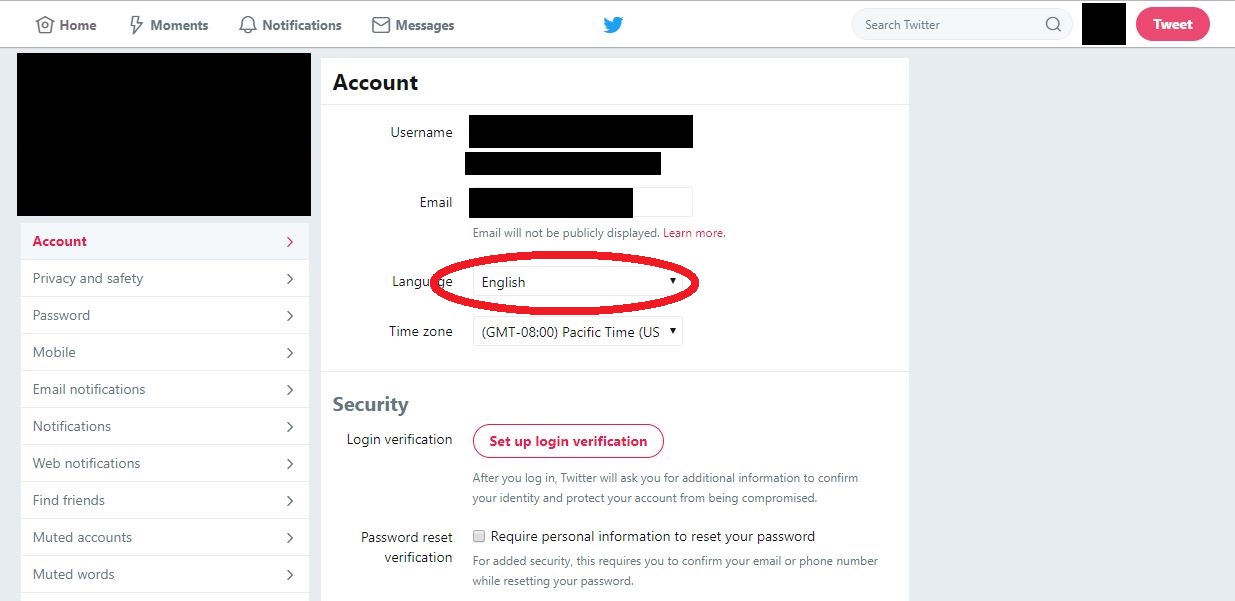
↓↓↓↓
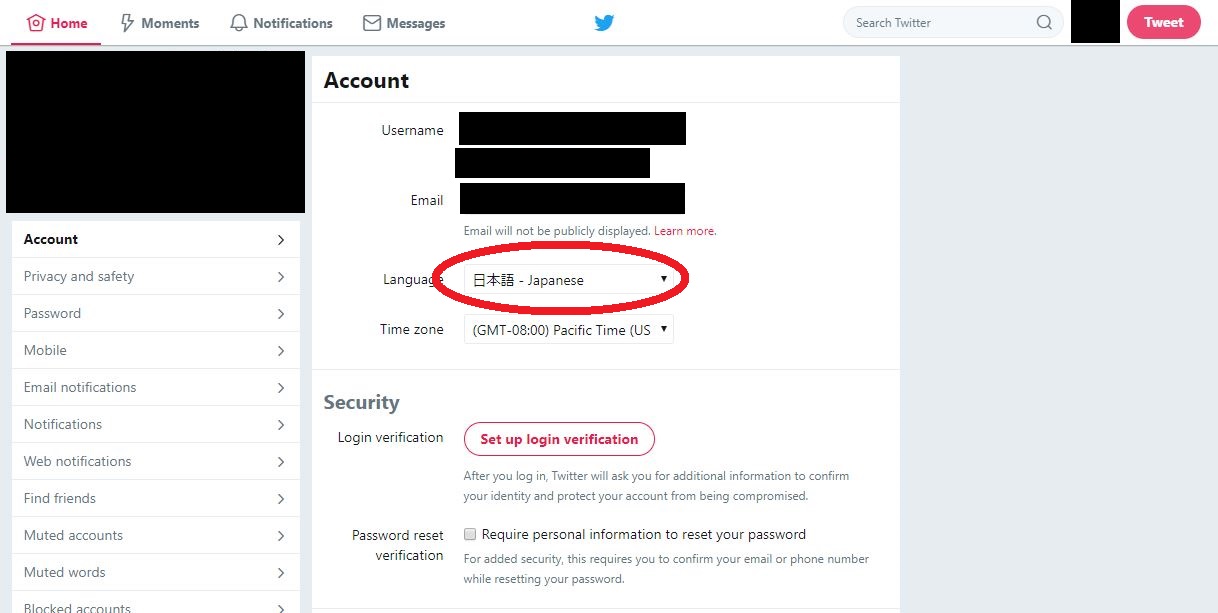
4.Save changesをクリック
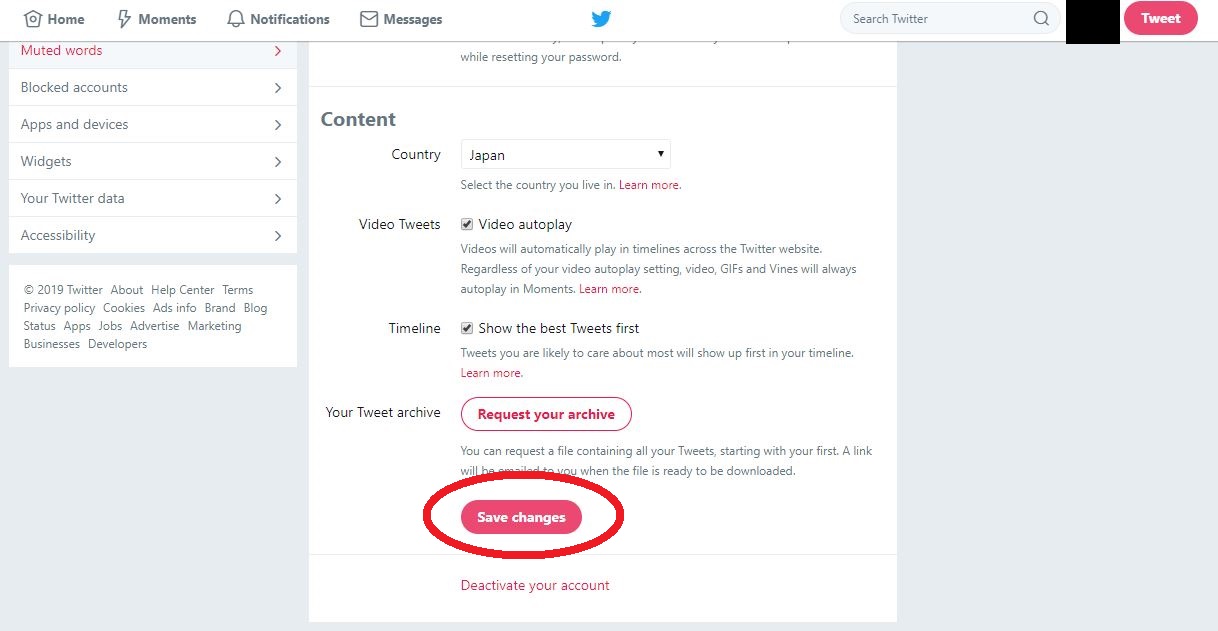
5.パスワードを入力しSave changesをクリック
Save changesをクリックすると以下のポップアップが表示されます。
ポップアップにパスワードを入力して再び「Save changes」をクリックしましょう。
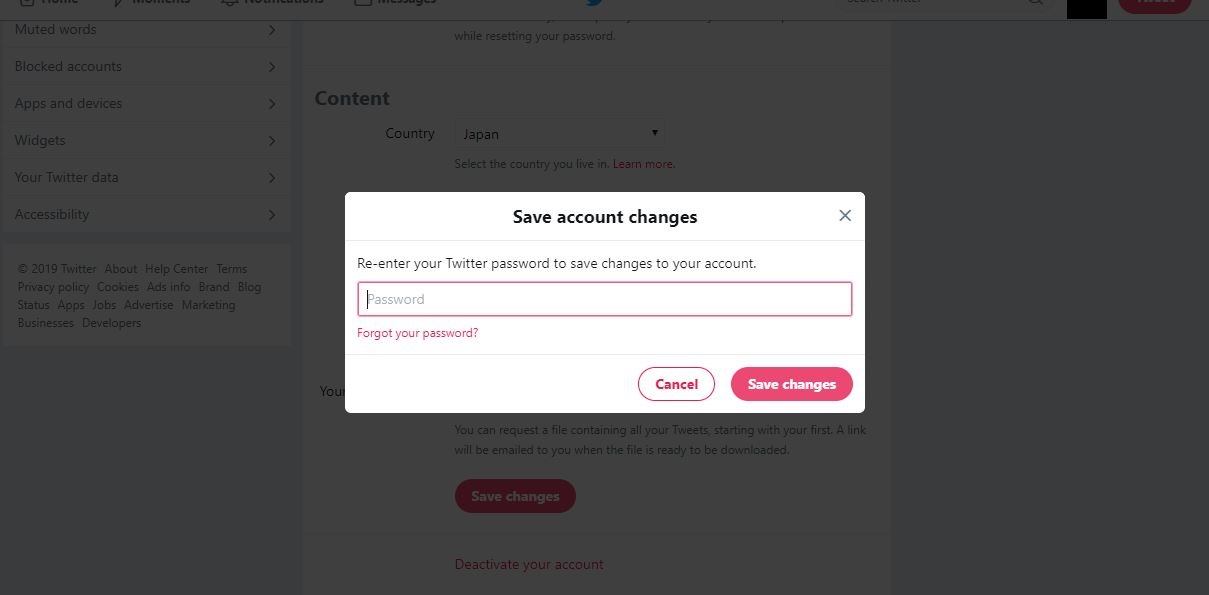
これで日本語表記になりました。
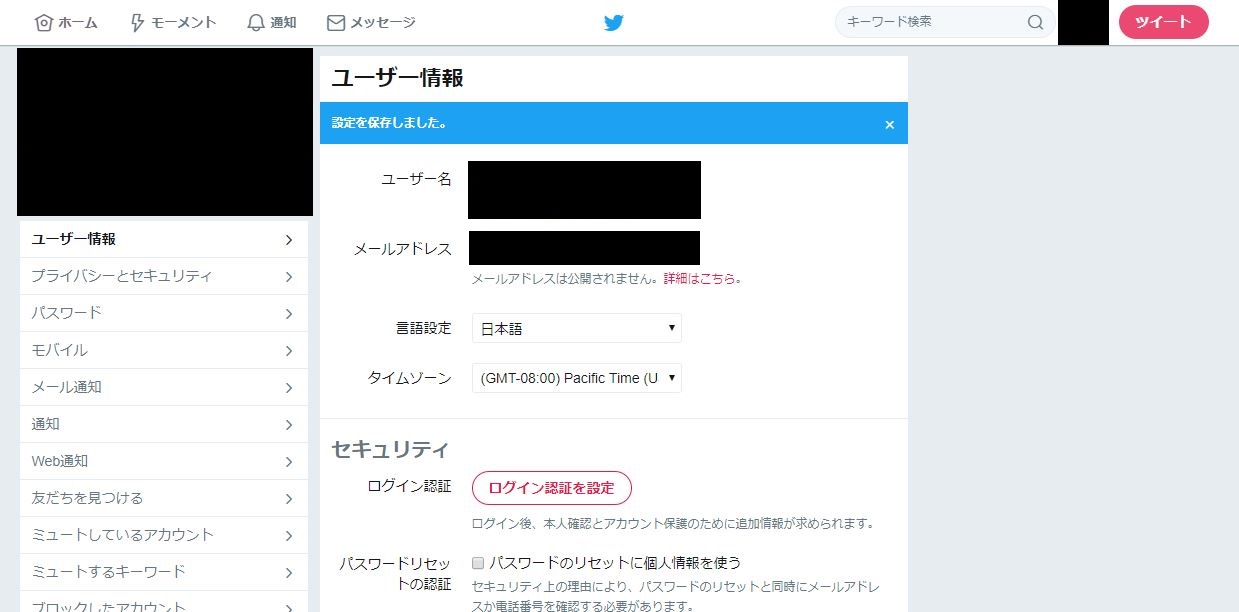
- Twitter画面を開く
- Settings and privacyをクリック
- LanguageをJapaneseに変更
- Save changesをクリック
- パスワードを入力しSave changesをクリック
こちらも1分足らずで設定が完了します。
英語表記にすることで、操作もしやすくなります。
どうしても解決できない場合
どうしてもTwitterで困ったことが解決できない場合は問い合わせをしてみましょう。
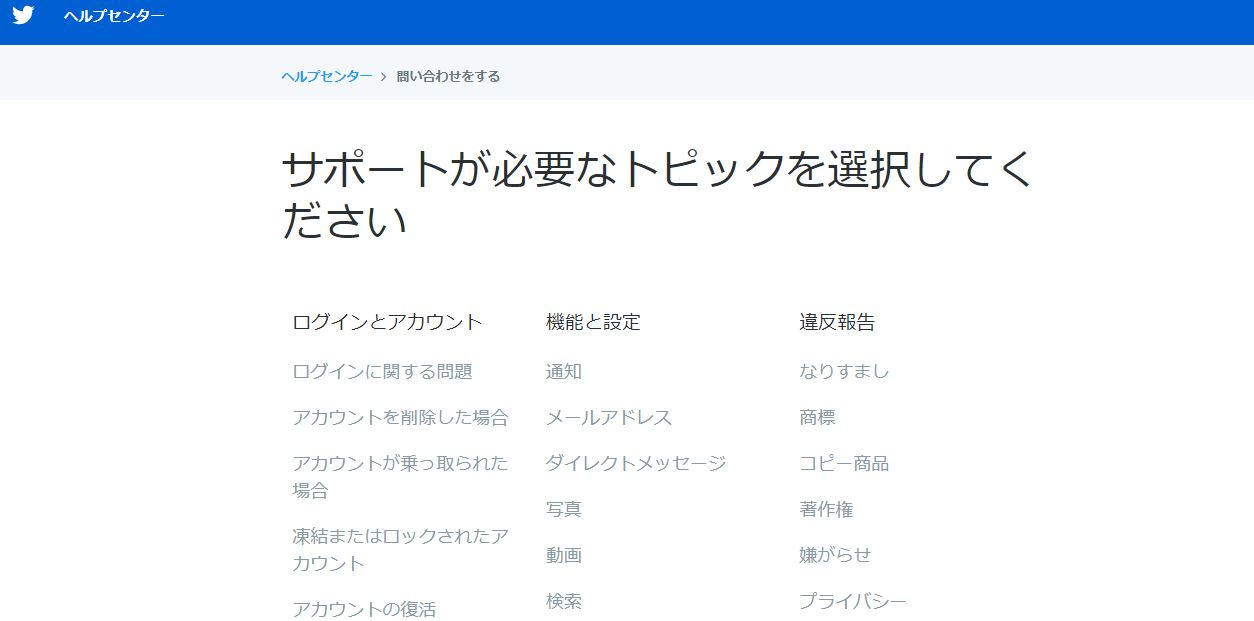
どうしても解決できない場合は問い合わせてみましょう。
ただ、回答が英語で来る場合もあります。
まとめ
当記事の内容をまとめます。
- Twitterのセンシティブ設定を変更する方法
- safariやGooglechromeなどのアプリからTwitterにログインして設定変更をする
- パソコンからTwitterにログインをして設定を変更する
どちらも1分足らずで設定が完了し、非常時だったツイートを表示することが可能です。
- Twitterの英語表示を日本語に変更する方法
- Twitter画面を開く
- Settings and privacyをクリック
- LanguageをJapaneseに変更
- Save changesをクリック
- パスワードを入力しSave changesをクリック
こちらも1分足らずで設定が完了します。
英語表記にすることで、操作もしやすくなります。
- どうしても解決できない場合はTwitterに問い合わせをしましょう
- ただし回答が英語で来るケースがあります
設定を変更して、より有意義にTwitterを楽しめるといいですね。